Windows GodMode: So geht’s zu allen wichtigen Einstellungen
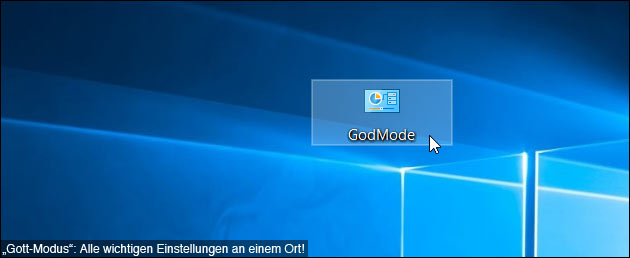
Mit dem Windows GodMode oder Godmodus lassen sich wichtige Systemeinstellungen alle in einem Fenster vornehmen, der „Gott-Modus“ ist daher ein wichtiges Werkzeug für den PC-Administrator!
Mit diesem Trick erstellt man ein Icon, über das man den Modus ab sofort starten kann – das funktioniert in Windows Vista, 7, 8 und 10! Einstellungen über den „Godmode“ sind aber nicht nur schneller als über die Systemsteuerung, manche Einstellungen sind dort sonst auch gut versteckt und schwer zu finden.
Windows GodMode: So aktiviert man ihn!
Zunächst muss man einen neuen Ordner erstellen – dieser muss dann einen ganz bestimmten Namen erhalten:
GodMode.{ED7BA470-8E54-465E-825C-99712043E01C}
Der Name vor dem Punkt ist dabei aber egal, dies wird nachher als für das Einstellungsfenster verwendet. Alle Werte hinter dem Punkt dürfen aber nicht verändert werden.
Video-Anleitung: So schaltet man den GodMode ein
Wie man den Windows GodMode genau erstellt, zeigen wir in diesem Video:
Das kann der Windows GodMode:
In dem neuen Einstellungsfenster lassen sich an einem Ort zahlreiche wichtigen Einstellungen anpassen, zum Beispiel zum Anzeige und Darstellung, zu Treibern, Sound und Multimedia oder zum Info-Bereich in der Task-Leiste. Man kann dort die inaktiven Symbole im Infobereich ausblenden, das Lautstärke-Icon anzeigen oder verstecken oder auch die Uhr ausblenden. Aber auch die Einstellungen zu Netzwerk, Maus oder den Windows Minianwendungen lassen sich direkt bearbeiten.
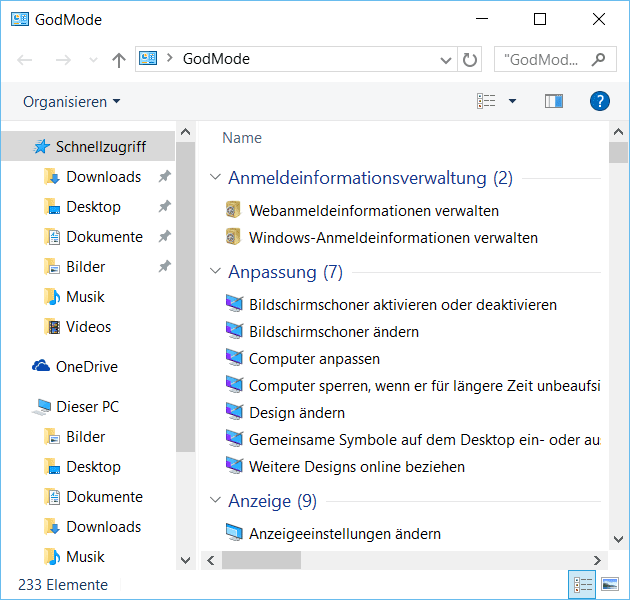
- Hilfe!!! Ich brauche ganz schnell sehr wichtige Daten. Windows XP
:'(Hallo liebe Helferwenn ich meinen Rechner starten will, fährt er hoch bis zum Window...
- Windows 7: mein PC ist langsam wie wird er schnell?
- Windows 7: Laptop fährt zu schnell in Ruhezustand
- Windows Server: ist die internetverbindung schnell ping31dowload7.57mbits/upload
- Windows Server: ist die internetverbindung schnell ping31dowload7.57mbits/upload
- Wichtige Updates installieren
- M2 SSD startet Windows 10 extrem schnell, Startprogramme erst nach über 5 Minute
- datenschutz (7x gelesen)
- Frageassistent 1 (Seite 2) (4x gelesen)
- windows-beschleunigen (4x gelesen)
- windows-schneller-starten-autostart-aufraeumen (3x gelesen)
- windows-defragmentieren-und-aufraeumen (3x gelesen)
Mehr Tipps zu Windows GodMode: So geht’s zu ...
-
ZIP Archiv unter Windows (Daten packen und entpacken)
Mit einem ZIP Archiv kann man zum einen mehrere Dateien und Ordner in einem einzigen Archiv versenden. Zum anderen unterstützt das ZIP Format das Komprimieren...
-
Windows Screenshot
Mit dem Windows Screenshot macht man ein schnelles Abbild des PC Bildschirms: Das lässt sich dann weitersenden, bearbeiten oder drucken. Je nach Windows Version gibt...
-
Raspberry Pi: WLAN Einstellungen ändern (SSID + Passwort)
Wenn der Raspberry Pi mit dem eigenen WLAN verbunden werden soll, lässt sich das leicht einstellen. Auch, wenn man das WLAN wechseln möchte, es einen...
-
Telekom Speedport Router: Expertenmodus aktivieren
Große Ansicht Der Telekom Speedport Router hat bereits in der Standard-Ansicht zahlreiche Einstellungsmöglichkeiten für das WLAN oder die Telefonnummern. Mehr Einstellungen bietet der Expertenmodus...
-
Mac Recovery Modus: Das hilft bei Problemen – neu installieren oder Backup laden
Wenn der Mac nicht mehr startet und macOS nicht lädt, hilft der Recovery Modus: Hier kann man ein Time-Machine Backup laden oder das Betriebssystem neu...
-
Raspberry Pi: Chromium im Vollbild-Modus als „Kiosk-Browser“
Mit dem sogenannten "Kiosk"-Modus wird der Browser als Vollbild angezeigt: Der Benutzer hat dann keinen Zugriff auf die Menüleisten und kann ihn auch nicht beenden...
Windows GodMode: So geht's zu allen wichtigen Einstellungen


